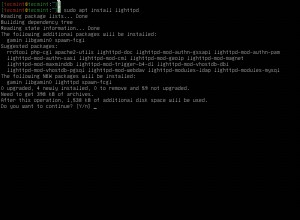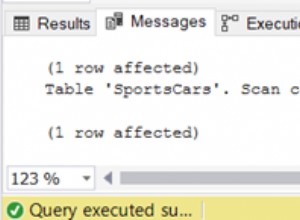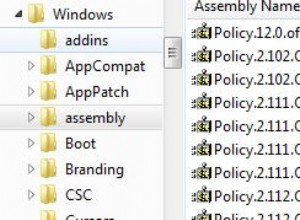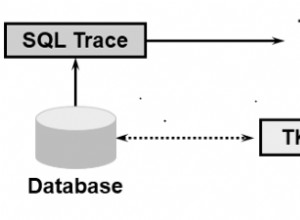MariaDB devient rapidement le logiciel de base de données open source par défaut à utiliser dans les environnements de développement, de production et même d'entreprise. Notre propre produit Cloud Sites utilise la dernière version de MariaDB car elle est surtout connue pour remplacer MySQL, qui est créée et maintenue par les développeurs MySQL d'origine.
Cet article vise à fournir des conseils et des informations sur la mise à niveau de MariaDB 10.0 vers 10.3.9 sur Ubuntu 16.04. La première question qui vous vient probablement déjà à l'esprit est la suivante :"Est-il prudent de passer d'une version à l'autre ?" Bien que tout le saut soit possible (dépend de la structure des données de la base de données), il n'est pas recommandé et basé sur la documentation officielle, il n'est pas pris en charge. La principale préoccupation concernant le saut de versions est que si la mise à niveau d'une version majeure est généralement bien testée, le saut de versions ne l'est pas, de sorte que l'on peut se heurter à une incompatibilité. Il est suggéré de parcourir attentivement les modifications apportées à chaque version pour voir si des modifications pourraient affecter la base de données en cours de mise à niveau.
La page suivante provient du site Web officiel de MariaDB et de la documentation sur la mise à niveau de MariaDB. Comme vous pouvez le constater, leur documentation affiche les mises à niveau dans un ordre séquentiel, car il s'agit de la méthode de mise à niveau préférée.
Cependant, l'administrateur chargé d'effectuer la mise à niveau doit absolument consulter la documentation pour tous les journaux de modifications qui ont été documentés par la version mise à niveau. Ces pages contiendront toutes les informations nécessaires concernant les versions mises à niveau. Ces pages incluent généralement tous les prérequis, comment mettre à niveau, les modifications incompatibles entre l'ancienne et la nouvelle version mise à jour également, les options qui ont été supprimées ou renommées, et d'autres fonctionnalités et modifications notables.
Mise à jour sur Ubuntu 16.04
Nous allons d'abord examiner les étapes nécessaires à la mise à niveau sur Ubuntu 16.04. La plupart de ce que nous allons couvrir nécessite l'utilisation de 'sudo '. Moi-même, j'aime avoir tous mes canards à la suite avant de faire un seul pas à la fois. Étant donné que nous allons effectuer plusieurs mises à niveau de version et que nous connaissons la version vers laquelle nous voulons finalement mettre à niveau, nous devrons nous assurer que nous avons configuré notre /etc/apt/sources.list fichier avec lequel nous installerons les versions mises à niveau à partir de. Lors du choix de notre source de téléchargement, nous vous recommandons de toujours consulter la documentation de l'auteur sur les sources de téléchargement suggérées. La page suivante permet de spécifier leurs critères spécifiques pour leur source de téléchargement de confiance spécifique.
Une fois les sélections appliquées, il est temps d'ajouter les dépôts aux serveurs /etc/apt/sources.list dossier. Pour notre exemple Ubuntu, nous utilisons le dépôt "osuosl". 
Rincez et répétez ce processus pour les versions 10.1-10.3. Une fois que tous les dépôts applicables ont été ajoutés à /etc/apt/sources.list dossier. Vous devrez également modifier le fichier et décommenter les dépôts nouvellement ajoutés. Faites-en un à la fois, pour chaque mise à niveau de version. Nous pouvons maintenant commencer le processus de mise à niveau réel de 10.0 à 10.1.
Étape 1. Définissez innodb_fast_shutdown sur 0
Une fois connecté à la base de données, la commande à émettre est ci-dessous :
Étape 2. Arrêtez MariaDB 10.0
L'arrêt du service est nécessaire pour mettre à niveau les instances MariaDB.

Étape 3. Effectuez une sauvegarde
Vous avez le choix de sauvegarder votre instance MariaDB soit via le cp ou rysnc commande. La meilleure façon de récupérer une copie vierge de n'importe quel serveur MySQL / MariaDB est d'arrêter complètement le service (c'est-à-dire l'étape 2) et de faire une copie de /var/lib/mysql .
cp /var/lib/mysql nameofbackup
Alternativement, vous pouvez également exécuter la commande ci-dessous pendant que le serveur est toujours en cours d'exécution, puis arrêtez MySQL et relancez le rsync pour obtenir les dernières différences.
rsync -avHP /var/lib/mysql/ /backup/mysql/
Étape 4. Désinstallez MariaDB 10.0
La commande ci-dessous vous permettra de supprimer MariaDB 10.0 :
sudo apt remove mariadb-server-10.0 Lors de la suppression de 10.0, vous verrez une sortie similaire à cette capture d'écran.
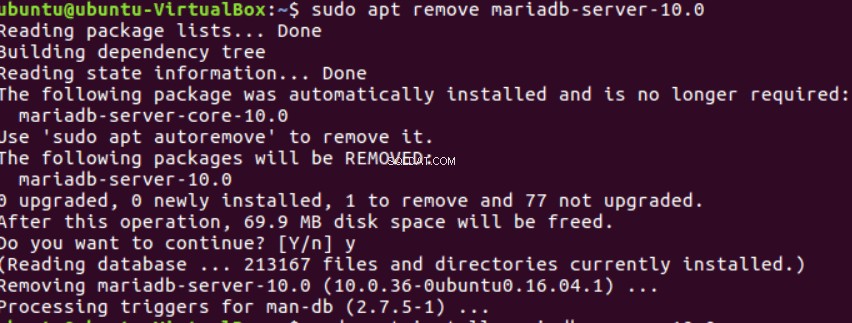
Étape 5. Installez MariaDB 10.1
Une fois la version 10.0 supprimée, il est maintenant temps de passer à la version 10.1. Lors de l'installation, vous devriez voir apparaître un texte similaire. Plus précisément, vous devriez voir le package téléchargé à partir du dépôt qui a été configuré dans /etc/apt/sources.list . 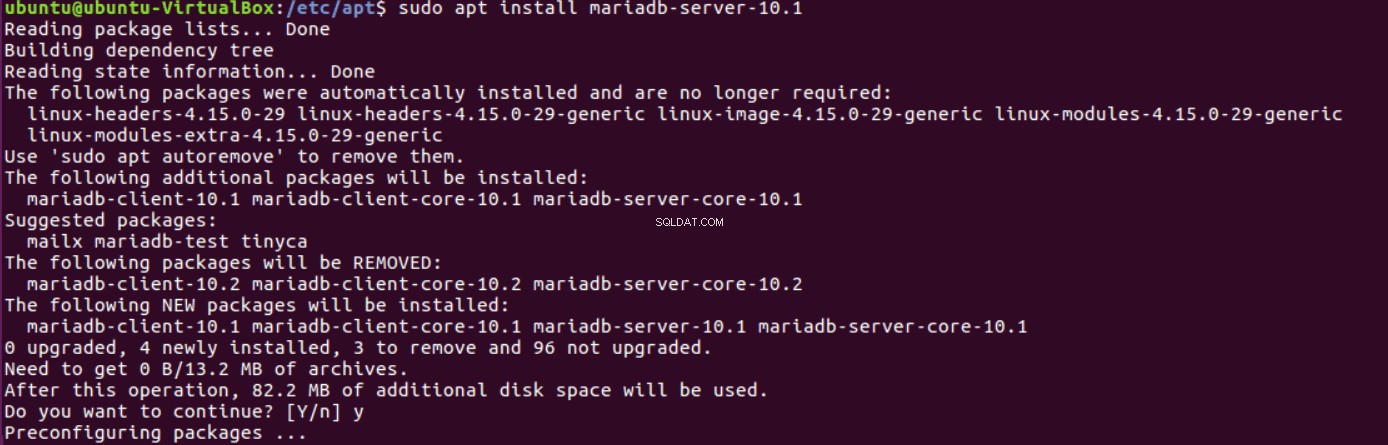
Si cela est fait avec succès, la prochaine invite que vous verrez devrait ressembler à ceci :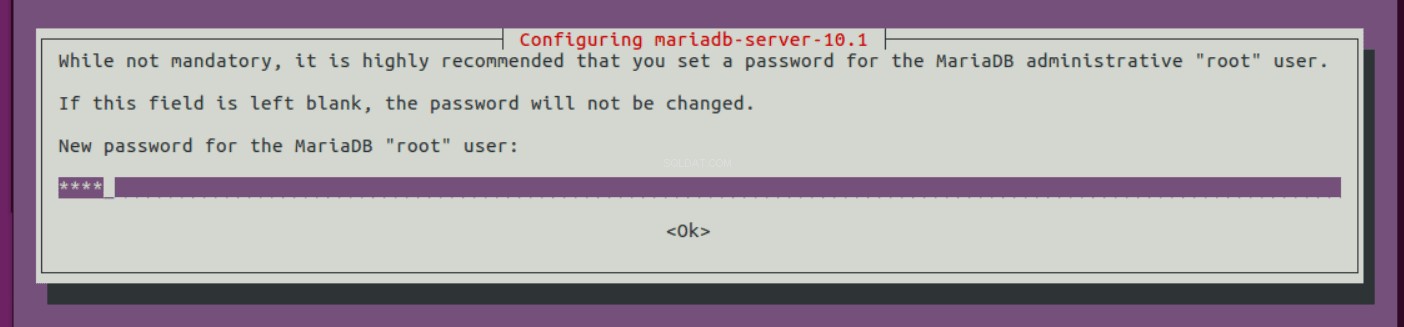
Étape 6. Vérification de la version de MariaDB
Puisque nous exécutons Ubuntu (la même chose s'applique aux autres packages Debian), nous n'aurons pas besoin d'exécuter la commande run mysql_upgrade. Pour vérifier la version sur laquelle se trouve maintenant le serveur, exécutez :
mysql --version
Étape 7. Ajoutez de nouvelles options à my.cnf pour activer les fonctionnalités
Si vous modifiez le mon.cnf alors vous devez redémarrer le service mysqld :service mysqld restart Rincez et répétez jusqu'à l'installation réussie de la version requise/mise à jour de MariaDB 10.3.